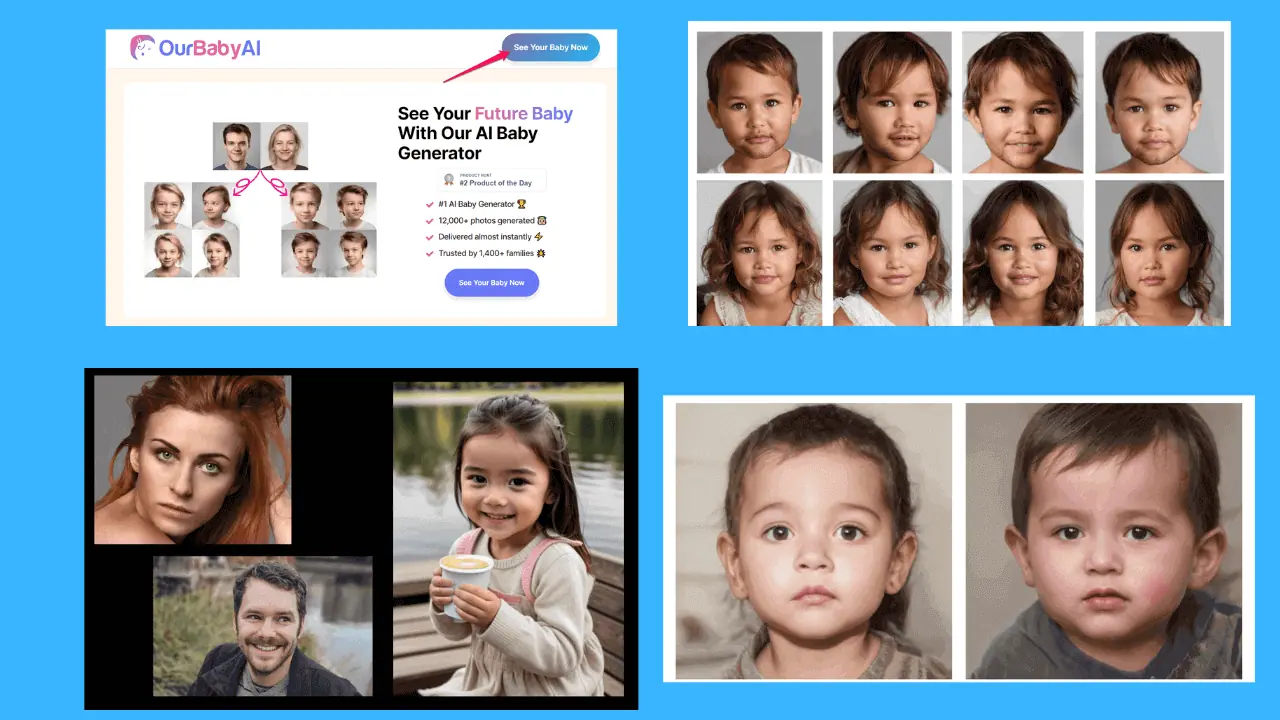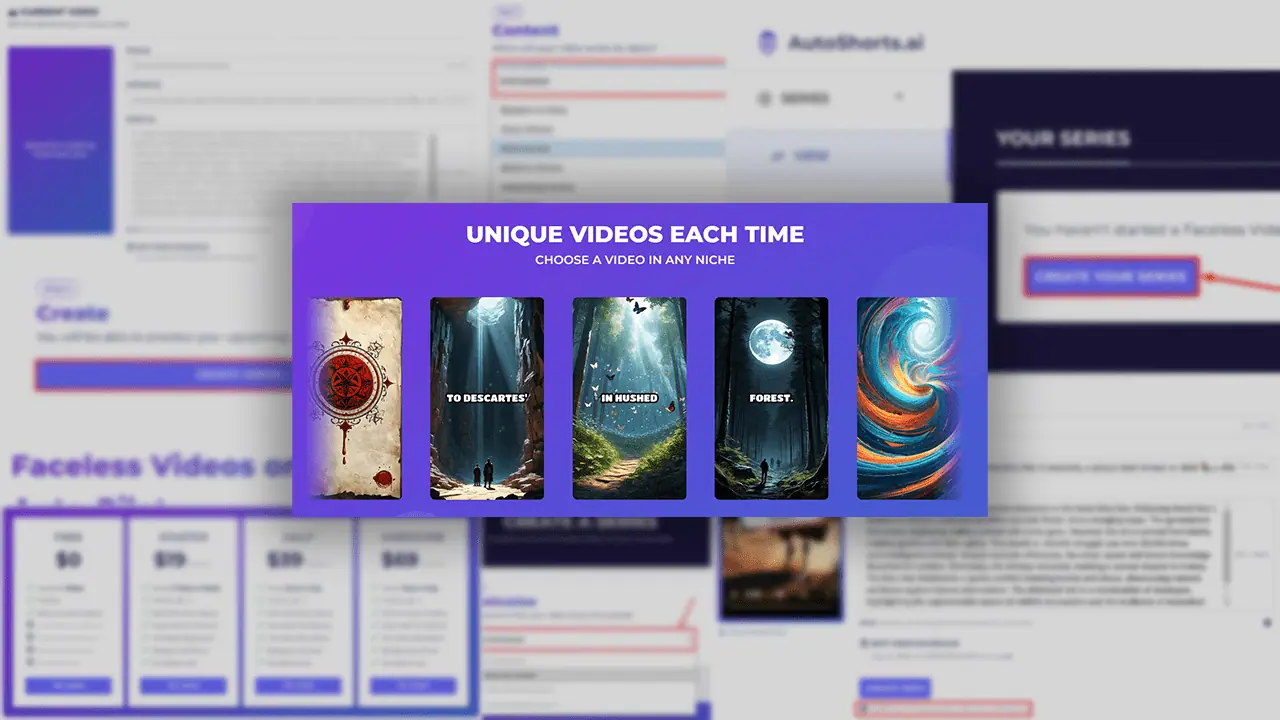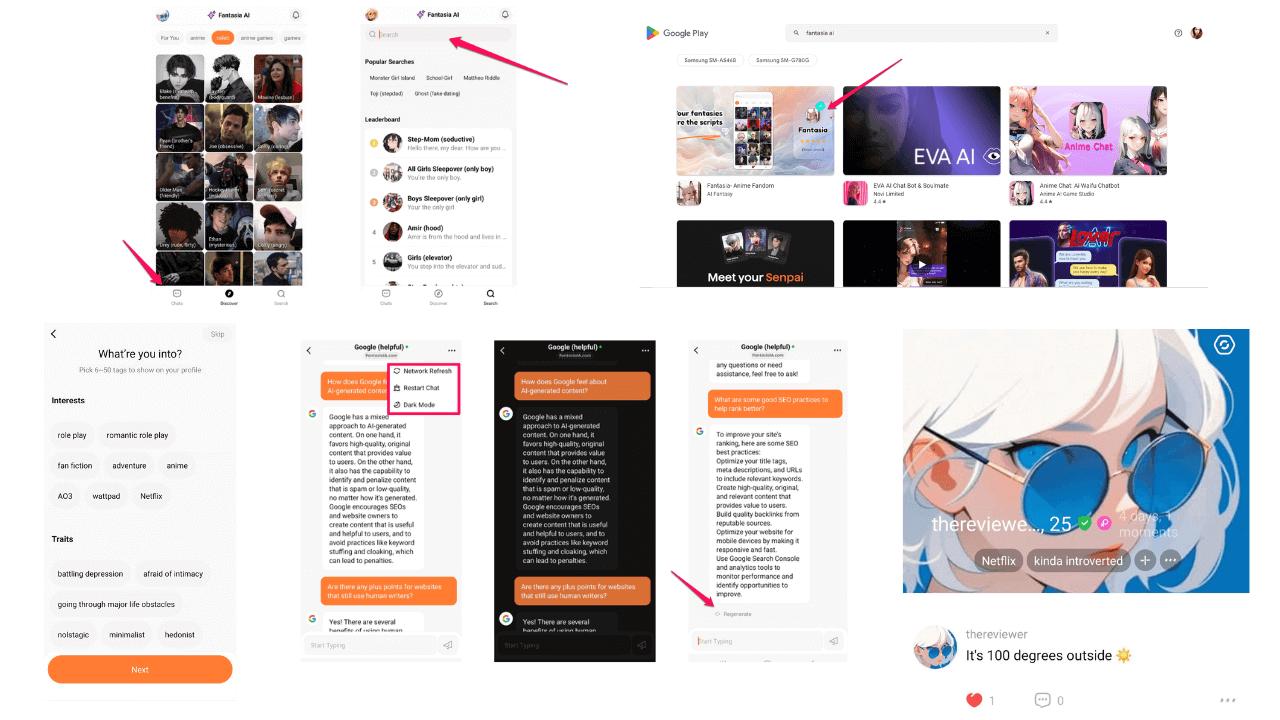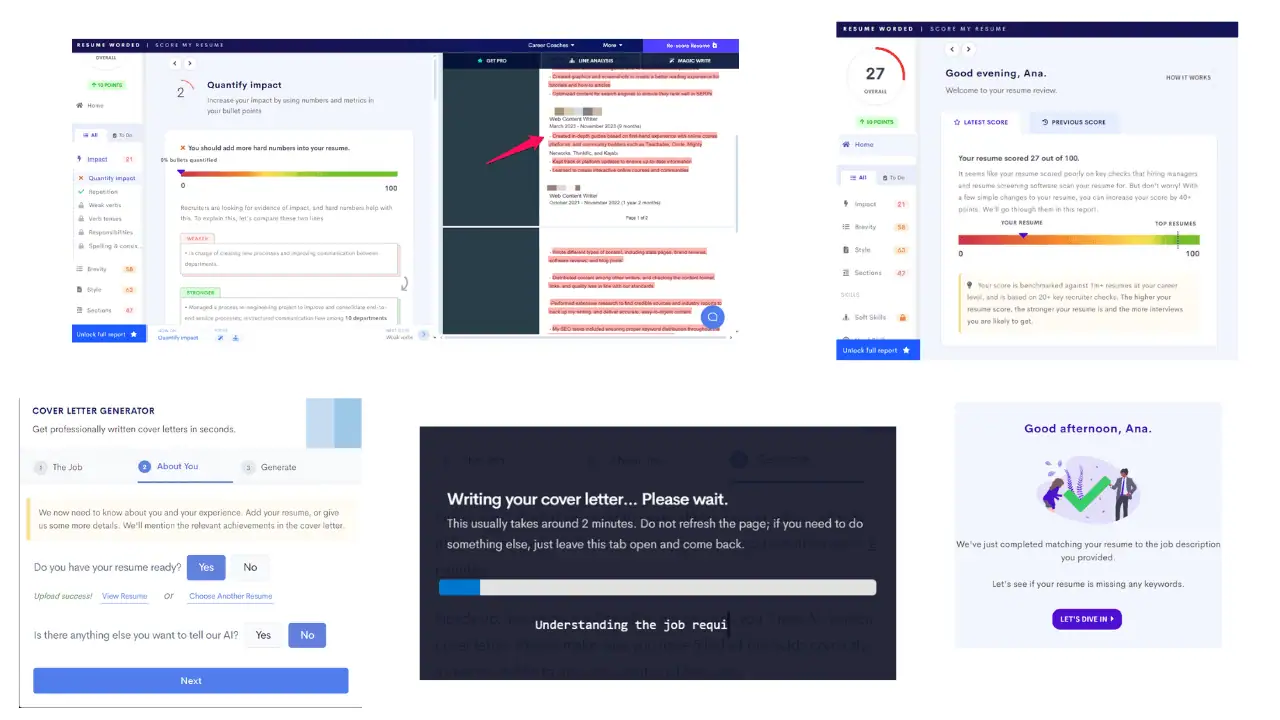A ChatGPT nem működik: 9 legjobb megoldás
6 perc olvas
Publikálva
Olvassa el közzétételi oldalunkat, hogy megtudja, hogyan segítheti az MSPowerusert a szerkesztői csapat fenntartásában Tovább

Kíváncsi vagy, hogyan lehet kijavítani, hogy a ChatGPT nem működik? Próbálja ki ezeket a bevált megoldásokat, hogy gyorsan visszatérjen az AI chatbot használatához.
Miért nem működik a ChatGPT?
Mivel a ChatGPT-t felhőkiszolgálón tárolják, időnként előfordul hálózati hibák vagy programleállások. Leállhat a működése a következők miatt:
- Sérült böngésző gyorsítótár vagy cookie-k
- Túl sok felhasználó éri el egyszerre a ChatGPT-t
- A szolgáltatás karbantartás alatt áll
- Rosszul konfigurált VPN-beállítások a telefonon vagy az eszközön
- Rossz internet kapcsolat
- Harmadik féltől származó böngészőbővítmények.

Ezek a gyakori ChatGPT hibák, amelyeket tapasztalhat:
- Hozzáférés megtagadva ezzel: hibakód 1020
- Túl sok kérés a következővel: hibakód 429
- Hálózati hiba hosszú válaszoknál
- Bejelentkezési hiba
- A ChatGPT gyanús tevékenységet észlelt
- Valami elromlott
- Üres beszélgetések
- 400 Hibás kérelem a ChatGPT API-hoz
- 500 belső kiszolgálóhiba amikor a modell nem működik
- 403 tilos a tiltott tartalomért.
A nem működő ChatGPT javítása
Mielőtt bonyolult hibaelhárítási módszerekkel próbálkozna, hajtsa végre a következő egyszerű javításokat:
- Ellenőrizze, hogy az OpenAI szerverei működnek-e vagy sem ezt a portált.
- Indítsa újra a Wi-Fi útválasztót a használt vezeték nélküli internet frissítéséhez.
- Váltson vezetékes internetre Ethernet-kábellel, hogy nagyobb sávszélességet érjen el, mint a vezeték nélküli hálózat.
- Jelentkezzen ki, majd jelentkezzen be újra.
- Távolítsa el, majd telepítse újra az alkalmazást, ha a ChatGPT-t mobiltelefonon használja.
- Lehet, hogy nem a megfelelő bejelentkezési adatokat használja. Próbálja meg alaphelyzetbe állítani OpenAI-fiókja hitelesítő adatait.
- Próbálja meg elérni a ChatGPT-t egy másik internetes hálózatról vagy eszközről.
- Megpróbál ChatGPT alternatívák néhány órára, majd nézzen vissza újra.
- A ChatGPT használatához bármikor létrehozhat új OpenAI-fiókot.
01. megoldás: Távolítsa el a harmadik féltől származó böngészőbővítményeket
- Nyisd ki Google Chrome A számítógépén.
- A jobb felső sarokban kattintson a Extensions ikonra a bővítménykezelő menü megnyitásához.
- Görgessen lefelé vagy felfelé a Extensions menüben keresse meg az eltávolítani kívánt Chrome-bővítményt.
- Kattints a vízszintes hárompontos ikonra a helyi menü megnyitásához.
- Kattints a Távolítsa el a Chrome-ból opciót.

- Megjelenik egy megerősítő felugró ablak. Kattintson eltávolít a bővítmény megerősítéséhez és eltávolításához.
Ha Mozilla Firefoxot használ, a bővítmény törlésének folyamata hasonló. A Extensions menüben látnia kell a fogaskerekű az eltávolítani kívánt bővítmény mellett. Kattintson rá, és válassza ki Távolítsa el a bővítményt.

02. megoldás: Ellenőrizze az OpenAI-fiók e-mail-címét
Lehetséges, hogy egy új fiók létrehozása után rövid időre használhatja a ChatGPT-t. Az eszköz azonban végül leáll, ha nem igazolja vissza az e-mail címet.
Ellenőrizze e-mailje Beérkezett üzeneteit vagy Levélszemét/ Junk mappát, hogy megtalálja az OpenAI ellenőrző e-mailjét. Kattintson a E-mail megerősítése gomb és töltse be újra a ChatGPT-t.
03. megoldás: Törölje a helyspecifikus hőmérsékleti adatokat
- Amikor a ChatGPT webhelyen tartózkodik, kattintson a A webhely információinak megtekintése ikonra a Google Chrome címsora mellett.
- Kattints a Sütik és webhelyadatok túlcsordulás menü.

- Most kattintson a Az eszközön lévő webhelyadatok kezelése menüben.
- Töröljön mindent, amit a böngésző címsora mellett megjelenő párbeszédpanelen lát.
- Ezeknek az elemeknek a következőknek kell lenniük:
- chat.openai.com
- openai.com
- tcr9i.chat.openai.com

- Kattintson az csinált gombot.
- Reload ChatGPT.
04. megoldás: Virtuális magánhálózat (VPN) engedélyezése vagy letiltása
Ha a ChatGPT nem működik az Ön régiójában, próbálja meg a VPN szoftver.
Például használhatja Browsec a Chrome böngészőben ingyenesen a böngészőbővítmény telepítésével. Most kattintson a Browsec bővítmény ikonra a Chrome böngészőben, és válassza a VPN lehetőséget US or Szingapúr. Ezután töltse be újra a ChatGPT-t a hálózati probléma megoldásához.

Ezzel szemben, ha VPN-t használt, és teljesítmény- vagy bejelentkezési problémákat tapasztal a ChatGPT-ben, kapcsolja ki a VPN-t. Ha a Browsec-et használja, kattintson az ikonjára a böngészőben, majd a zöld BE csúszka gomb.

05. megoldás: Változtassa meg IP-címét
- Kattints a Start menü (Windows zászló) a képernyő bal alsó sarkában vagy a tálca közepén.
- választ beállítások (fogaskerék alakú ikon) megnyitásához A Windows beállításai menüben.
- A Beállítások menüben kattintson a gombra Hálózat és Internet.
- Ha Wi-Fi-n keresztül csatlakozik, kattintson a gombra Wi-Fi bal oldalon. Ha Ethernet-kapcsolatot használ, válassza a lehetőséget Ethernet.
- Görgessen le a jobb oldali menü találni Hálózati és megosztási központ. Kattintson erre.

- Kattintson a csatlakoztatott internetre hálózat neve or SSID.

- A Wi-Fi Status or Ethernet állapota párbeszédpanel jelenik meg.
- Kattints a Ingatlanok gombot.
- A Wi-Fi a Tulajdonságok párbeszédpanelen válassza a ikont IPv4 lehetőség és kattintson Ingatlanok.
- választ Használja a következő IP-címet opciót, és adjon meg egy megfelelő IP-címet, amely a hálózatban létezik.

- Például az internetes hálózatom engedélyezi az összes IP-címet ebben a címtartományban 192.168.1.1 nak nek 192.168.1.256. Ugyanakkor nem használhatja ugyanazt az IP-címet két vagy több eszközhöz ugyanabban a hálózatban. Ha IP-ütközési hibát kap, válasszon másik IP-címet.
- Kattints OK.
06. megoldás: Öblítse ki a Domain Name System (DNS) kiszolgálót
- Nyomja meg a Windows + X billentyűk megnyitásához Windows Power User menüben.
- választ Parancssor (Admin) or Windows PowerShell (Admin) a menüből.

- A PowerShellt ajánlom, ha használja A windows 10 vagy későbbi.
- A parancssorba vagy a PowerShell-konzolba írja be a következő parancsot, és nyomja meg a gombot belép: ipconfig / flushdns.

- Várja meg a megerősítő üzenetet, amely a következőt jelzi: "Sikeresen kipirult a DNS-feloldási gyorsítótár."
- Most bezárhatja a parancssort vagy a PowerShell ablakot.
07. megoldás: Iratkozzon fel a ChatGPT-re
A prémium csomag elsőbbségi hozzáférést biztosít a ChatGPT webalkalmazásokhoz és a mobilalkalmazás-szerverekhez. Használhatja az OpenAI legújabb társalgási AI modelljét, a GPT-4-et is.
Kattints a frissítési terv gombot a ChatGPT portál bal alsó sarkában az előfizetési párbeszédpanel megnyitásához. Ott kattintson a Frissítés Pluszra gombot, és kövesse a képernyőn megjelenő utasításokat.

08. megoldás: Törölje a gyorsítótárat és a ChatGPT alkalmazás adatait (Android)
- Nyissa meg androidos mobiltelefonja alkalmazásfiókját, és keresse meg a ChatGPT alkalmazás ikonját.
- Nyomja meg hosszan az ikont, és válassza ki a App info opciót a felugró helyi menüben.

- Most érintse meg a Tárolás és gyorsítótár majd koppintson a Cache a Tárolás képernyőn.

09. megoldás: A ChatGPT alkalmazás kényszerített bezárása (iPhone)
- Csúsztassa felfelé az iPhone képernyőjének aljától egészen addig alkalmazáskártyák megjelenik.
- Most húzza jobbra vagy balra az alkalmazáskártya körhinta a ChatGPT alkalmazás megkereséséhez.
- Hosszan érintse meg az alkalmazáskártyát, és húzza felfelé kényszeríteni bezárni.

- Most fuss ChatGPT tól kezdőképernyő az iPhone-on.
Tehát most már tudja, hogyan javíthatja ki, hogy a ChatGPT nem működik!
Ha a probléma az összes ötlet kipróbálása után is fennáll, forduljon a ChatGPT támogatási csapat és remélem, hogy segítenek.